Вайп кэша что это: Wipe cache partition Android —
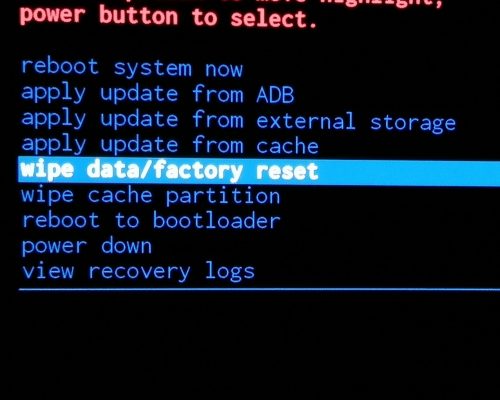
Wipe cache partition на Андроиде
Смартфоны
Автор Bravers На чтение 2 мин. Опубликовано
Наш небольшой обзор расскажет о предназначении раздела Wipe cache partition в меню Recovery устройства Андроид. Вы узнаете что это такое и для чего используется.
Wipe cache partition – это опция стирает все временные данные (кэш) на телефоне, которые имеют свойство накапливаться при ежедневном использовании. Вызывается в меню Recovery. При использовании этого метода личные данные, сохраненные на устройстве не теряются.
Когда используется?
Когда мы используем свое Андроид устройство (смартфон, планшет), некоторые временные данные и файлы могут накапливаться в системе. Данные о работе в приложениях, сервисах, фотографиях и текстовых сообщениях и др. – могут хранится в памяти системы и подгружаются в нужный момент, чем помогают быстрее подгружаться программам в дальнейшем.
Но иногда наличие таких временных файлов может повлечь появление ошибок в системных процессах. Сторонние приложения по очистке системного кэша не всегда способны помочь при исправлении багов. Поэтому нужно воспользоваться стандартной функцией удаления временных файлов в меню Recovery – Wipe cache partition. Вход в этот режим для различных устройств разный.
Выполнение этой опции позволит решить некоторые баги и ошибки на Андроиде. Важно отметить (!) – удаляются только временные данные. Вся остальная информация или пользовательские данные не стираются из устройства.
Самое худшее что вы можете заметить после удаления раздела с кешем – это лишь небольшие задержки при загрузке приложений (особенно соц сетей и мессенджеров). По после нескольких открытий, все данные будут обратно загружены в кэш.
Вот краткая видео инструкция по очистке кэш данных через Wipe cache partition.
Похожие статьи
Wipe Cache Partition что это

Смартфон стал незаменимой частью повседневной жизни — это действительно крайне важный девайс, от которого требуется производительность и быстродействие.
Wipe Cache Partition что это
Содержание — Wipe Cache Partition что это:
- Что такое Wipe Cache Partition?
- Как сделать Wipe Cache Partition?
Со временем система Android начинает работать немного медленнее, а вскоре пользоваться некоторыми приложениями становится попросту невозможно, да и сам гаджет нередко подтормаживает. Часто телефон засоряется временными файлами, хранящимися в кэш-памяти. Во многих случаях даже переустановка приложений не является выходом, ведь в недрах системы остаются файлы, которые все равно тормозят работу.
Что такое Wipe Cache Partition?
Чтобы ускорить работу смартфона и повысить производительность приложений, можно сделать сброс кэша — Wipe Cache Partition. Другими словами, это процедура очистки кэша из памяти Android-устройства.
Понять, нужно ли делать Wipe Cache Partition, понять очень — необходимо оценить быстродействие системы и работы смартфона с программами и играми. Если заметны сбои, подтормаживания и медлительная загрузка, сначала можно попробовать почистить Android от мусора и освободить оперативную память, а затем сделать Wipe cache partition.

Стоит отметить, что при проведении данной процедуры никакие данные пользователя не удаляются — происходит только очистка кэша. Другие режимы в меню Recovery могут очистить телефонную книгу, сбросить настройки, а также удалить приложения, поэтому нужно быть осторожным.
Как сделать Wipe Cache Partition?
Процедура сброса кэша делается через специальный раздел системы Android под названием Recovery (рекавери). Именно здесь можно проделать базовые действия, которые обычно используются для перепрошивки гаджета, резервного копирования и прочих подобных действий. Будьте внимательны и не экспериментируйте — в меню Recovery можно удалить все данные устройства и сбросить настройки до заводских.

Чтобы зайти в Recovery, нужно выключить смартфон и одновременно зажать физические кнопки — обычно качелька громкости (вверх или вниз) и клавиша питания. Их необходимо удерживать до появления характерного меню на дисплее. Комбинация клавиш для входа в этот раздел в зависимости от версии Android и производителя устройства может отличаться.
В разделе Recovery Выберите пункт Wipe Cache Partition и активируйте его. Переключаться между пунктами меню можно при помощи клавиш регулировки громкости, активировать нужный пункт — кнопкой питания. Телефон автоматически проведет операцию и уведомит о ее завершении. После этого устройство необходимо перезагрузить.
После системной очистки кэша со смартфона удалятся все файлы как ранее удаленных программ, так и используемых приложений. В результате такой операции Android должен начать работать быстрее.
Вайп всегда необходим! Что такое Wipe Cache Partition на Андроид и зачем он нужен
Сейчас мы попробуем разобраться с вопросом о том, что означает термин factory reset и как провести данную процедуру у себя на смартфоне. Статья будет полезна пользователям системы Android, которые столкнулись с проблемами в работе ОС.
О чем речь?
Factory reset — это аппаратный сброс всех настроек и возвращение девайса к изначальному «заводскому» состоянию. Окончательный вариант термина еще не прижился, поэтому данную процедуру «жесткой перезагрузки» разные источники называют по-разному, можно встретить аналогичные по смыслу термины: хард ресет, Cold Boot, Master Reset.
Итак, произведя factory reset Android, мы добьемся перезагрузки устройства, благодаря которой восстанавливаются все заводские настройки системы, а также исчезает вся информация операционной системы: SMS, контакты, установленные программы. Отметим, что удаленную таким образом информацию невозможно возобновить. При этом данные, которые находятся на карте памяти, а также SIM-карте, не удаляются.
Без спроса
Существует и такое явление, как самопроизвольный factory reset. Происходит он из-за конфликта, который вызван некорректным взаимодействием установленных на одном девайсе приложений. Другой причиной такой ошибки может стать системный сбой.
Для чего делается указанная перезагрузка?
В современных устройствах на базе «Андроид» много приложений, которые способны иногда вызывать сбой. Однако каждый смартфон имеет внутреннюю независимую область, хранящую системные файлы. Если ваша операционная система начала себя «плохо вести» или вы что-то неверно настроили (к примеру, установили графический ключ, при этом забыв узор), производитель заблаговременно предусмотрел специальное сочетание клавиш, при использовании которого программная платформа смартфона придет к собственному первоначальному состоянию.
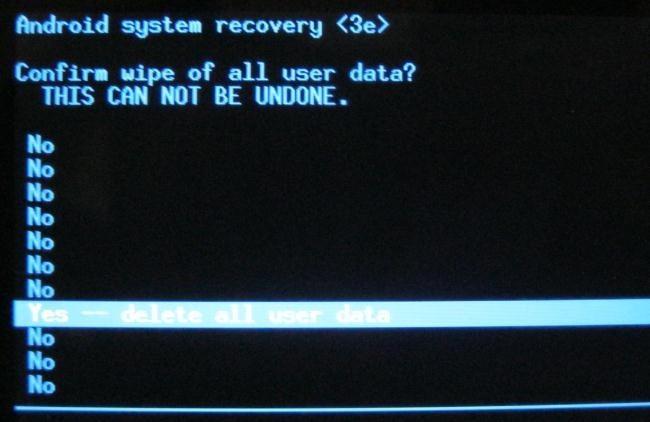
Чтобы сделать factory reset, вам сначала необходимо зайти в «System recovery», с этой целью нужно узнать ту самую установленную производителем комбинацию клавиш. Вот мы уже и попали в меню, где отображено множество любопытных строк. Используя кнопки громкости, следует опуститься на пункт wipe data/factory reset. Активируем функцию, применив кнопку Power или Home. Возникает новое меню, в котором будет множество строчек «NO», а где-то посредине строчка «Yes». Следует опуститься и активировать ее.
В результате совершения всех описанных выше действий телефон перезагрузится, после чего вернется к исходным настройкам. Если вы не уверены в своих силах, обратитесь к специалистам.
Благодарим каждого читателя за внимание и надеемся, что нам удалось ответить на поставленный вопрос в полной мере.
Пользователи смартфонов на базе операционной системы Android, которые не против покопаться в настройках своего гаджета, неоднократно задавались вопросом – Wipe data/factory reset
что это такое?
Это функция, что позволяет произвести сброс настроек до заводских, попутно вычистив всю информацию. При этом данные удаляются как с карты памяти, так и глобального о встроенной памятью телефона. Нетронутыми после использования этой функции остаются лишь папка system и иные системные разделы, отвечающие за правильную работу смартфона. Остальная информация и приложения стираются полностью без возможности их каким-либо образом вернуть.
Cодержание
:
Зачем нужна эта функция
Причин воспользоваться данной функцией может быть множество. Нередко пользователи сталкиваются с проблемой ограничения памяти. SD-карта всегда имеет свой предел, а встроенная в телефон память, как правило, может вместить в себя еще меньше информации. Однако, несмотря на все предостережения, мы забиваем телефон, переполняя его музыкой, видео и фото, что в итоге приводит к неприятным последствиям:
- загрузка смартфона происходит очень медленно;
- гаджет подвисает даже при самых простых манипуляциях с ним;
- приложения прекращают работать корректно.
В этом случае пользоваться им становится сложно, а то и совсем невозможно, поэтому многие, столкнувшись с данной проблемой впервые, спешат в сервисный центр, желая все поправить как можно быстрее.
Важно
! Услуги по ремонту и осмотру техники не бывают бесплатными и вам придется потратиться на то, что вы запросто можете сделать в домашних условиях сами.
Также одной из причин могут стать вирусы. Скачивая приложения, игры и информацию с непроверенных сайтов, пользователь рискует своим гаджетом. Иногда с занесенным в систему вирусом успешно справляется встроенная антивирусная программа
, но их надежность не всегда находится на высшем уровне.
Действенным способом избавиться от проблемы будет воспользоваться . Вместе с личными файлами, удаления которых, к сожалению, нельзя избежать, будет уничтожен и вирус.
Воспользоваться ею можно еще по ряду причин:
- Если вы недавно произвели прошивку своего смартфона, снеся встроенную, оригинальную систему, заменив ее кастомной или просто обновив до версии повыше.
- При продаже телефона другому человеку, не желая, чтобы он получил доступ к вашим личной информации.
- В случае постоянных сбоев в работе Android
, объяснения которым вы не можете найти.
Сброс до заводских опций
, конечно, можно совершить и без неотложной причины, при желании просто распрощавшись со старыми и надоевшими приложениями, копаться в которых нет времени.
Особенности
С английского wipe
Сделать все вайпы кроме карты памяти. Wipe Cache Partition что это на Андроид. Как понять, что нужна чистка
Смартфон для современного человека является необходимостью. Это устройство используется и для развлечения, и для работы и общения с друзьями. И практически каждый день, в связи с той или иной необходимостью, пользователи устанавливают приложения разной степени полезности.
Нет ничего удивительного, что со временем система начинает не так оперативно реагировать на поступающие команды и какие-то из них приходится деинсталлировать. Частично это помогает, однако в недрах операционной системы всё равно остаются некоторые данные, касающиеся работы установленных ранее приложений, которые будут негативно сказываться на работе устройства. Чтобы их удалить необходимо провести процедуру очистки кэша приложений или Wipe Cache Partition. Что это такое, а также о некоторых особенностях выполнения этого действия пойдёт речь далее.
Как понять, что нужна чистка
Кэш — это в основном временный каталог, используемый системой для загрузки временных файлов, необходимых для установки приложений. Очистка раздела кэша обычно не будет иметь заметного эффекта для конечного пользователя. Он также действительно не освобождает любое пространство, потому что он монтируется как отдельный раздел и поэтому всегда использует ту же сумму общего дискового пространства.
Часть 1
В разделе системного кэша хранятся временные системные данные. Кэш помогает системе быстрее получать доступ к приложениям и ее данным, но иногда они устаревают. Таким образом, очистка кеша хороша для системы за определенный промежуток времени. Этот процесс помогает системе работать бесперебойно. Помните, что эта очистка кэша отличается от заводского сброса. Таким образом, это не повлияет на ваши личные или внутренние данные. Иногда рекомендуется также очищать кеш после обновления системы.
Если у вас быстро расходуется вся память и вы не знаете об , вам рекомендуется ознакомиться с приложением.
Общее описание пробл
Эффективный способ очистки кэш-памяти на Андроид с помощью Wipe cache partition
Смартфоны заняли неотъемлемое место в жизни современного человека. Основным требованием к гаджетам нового поколения – быстродействие и производительность. Несмотря на первоначальные превосходные характеристики, постепенно любое устройство начинает работать медленнее. Поэтому мобильным девайсам требуется периодически чистить память и кеш. Для этого есть много способов, в том числе запуском Wipe Cache Partition.
Зачем чистить кеш
Первоначально стоит разобраться, что такое кеш. Системный кэш – это изображения, видео, текстовая информация, различные временные файлы. Они предназначены для того, чтобы страницы из интернета быстро и корректно загружались.
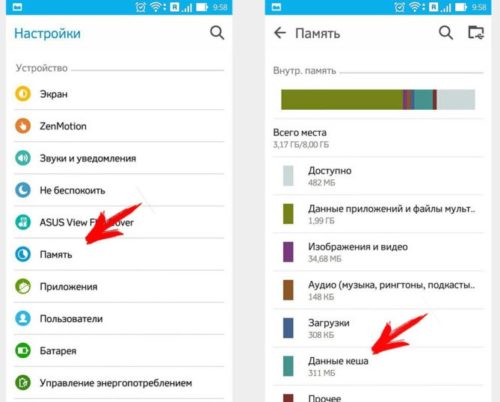
На заметку!
Первый раз страница грузится долго. А вот уже во второй раз происходит намного быстрее, так как многие данные для загрузки есть во временном хранилище. Они при первой загрузке помещаются в хранилище, а второй раз уже берутся оттуда.
Такая особенность работы с памятью помогает экономить интернет-трафик. Получается, что некоторые страницы больше не нужны. Поэтому хранить их нет смысла.
Аналогичная ситуация с играми и приложениями. В кэше хранятся также их дополнительная информация. При использовании программы они берутся именно оттуда. Но когда приложение или игру удаляют, эта информация остается и просто занимает место.
Именно из-за этих моментов требуется периодически чистить кэш-память, чтобы убрать ненужные данные и ускорить работу мобильного устройства.
Что такое Wipe Cache Partition
Процедура выполняет очистку кеша. С помощью процедуры получится удалить ненужную информацию в хранилище. Это специальный метод для удаления данных на смартфоне.

Отличие его от полного сброса заключается в том, что все личные данные пользователя остаются в памяти девайса. Удаляются исключительно временные файлы.
Благодаря регулярному использованию этой опции можно увеличивать производительность смартфона. Этот способ используют после того, как попробуют другие варианты удаления ненужных данных (отдельные программы, утилиты настроек).
Как выполнить очистку
Выполнение очистки кэша с использованием Wipe Cache Partition происходит через системный раздел Recovery. В этом разделе выполняют различные действия по подготовке устройства к перепрошивке (резервное копирование, перепрошивка, побочные действия).
На заметку!
При работе с разделом Recovery соблюдают аккуратность. Кроме удаления информации с Cache по неосторожности можно сбросить гаджет до заводских настроек.
Последовательность выглядит следующим образом.
- Первоначально выключают телефон.
- Затем нажимают одновременно клавиши: Увеличение (в некоторых моделях уменьшение) звука и Включение. Если подобный способ не вызывает меню Рекавери, то узнают сочетание клавиш для конкретной модели гаджета.
- После появления логотипа Recovery клавиши отпускают и ожидают загрузки самого меню.
- Для передвижения по меню используют клавиши звука. С их помощью придвигаются до строки Wipe Cache Partition. Кнопкой Включения запускают процедуру.
- После окончания очистки кеша пользователь окажется в основном меню. Для перехода в систему Андроид выбирают строку Reboot System Now, ждут пока гаджет загрузится.
Перед запуском Рековери можно в настройках посмотреть, сколько места занято, а сколько свободно. Это делают, чтобы понять, какой объем временных файлов был удален.

Использование описанного метода – это не единственный способ, чтобы очистить временное хранилище. Можно выполнить удаление файлов через настройки или использовать отдельные программы.
Wipe cache partition — что это и как сделать? Что такое Wipe Cache Partition на Андроид и зачем он нужен
Смартфон стал незаменимой частью повседневной жизни — это действительно крайне важный девайс, от которого требуется производительность и быстродействие.
Со временем система Android начинает работать немного медленнее, а вскоре пользоваться некоторыми приложениями становится попросту невозможно, да и сам . Часто телефон засоряется временными файлами, хранящимися в кэш-памяти. Во многих случаях даже переустановка приложений не является выходом, ведь в недрах системы остаются файлы, которые все равно тормозят работу.
Что такое Wipe Cache Partition?
Чтобы ускорить работу смартфона и повысить производительность приложений, можно сделать сброс кэша — Wipe Cache Partition. Другими словами, это процедура очистки кэша из памяти Android-устройства.
Понять, нужно ли делать Wipe Cache Partition, понять очень — необходимо оценить быстродействие системы и работы смартфона с программами и играми. Если заметны сбои, подтормаживания и медлительная загрузка, сначала можно попробовать и , а затем сделать Wipe cache partition.
Стоит отметить, что при проведении данной процедуры никакие данные пользователя не удаляются — происходит только очистка кэша. Другие режимы в меню Recovery могут очистить телефонную книгу, сбросить настройки, а также удалить приложения, поэтому нужно быть осторожным.
Как сделать Wipe Cache Partition?
Процедура сброса кэша делается через специальный раздел системы Android под названием . Именно здесь можно проделать базовые действия, которые обычно используются для перепрошивки гаджета, резервного копирования и прочих подобных действий. Будьте внимательны и не экспериментируйте — в меню Recovery можно удалить все данные устройства и сбросить настройки до заводских.
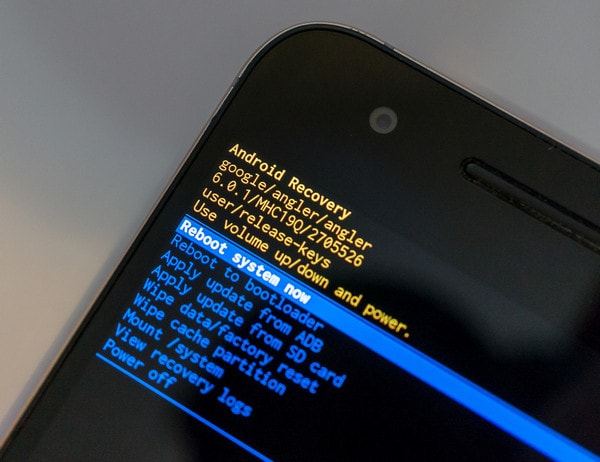
Чтобы зайти в Recovery, нужно выключить смартфон и одновременно зажать физические кнопки — обычно качелька громкости (вверх или вниз) и клавиша питания. Их необходимо удерживать до появления характерного меню на дисплее. Комбинация клавиш для входа в этот раздел в зависимости от версии Android и производителя устройства может отличаться.
В разделе Recovery Выберите пункт Wipe Cache Partition и активируйте его. Переключаться между пунктами меню можно при помощи клавиш регулировки громкости, активировать нужный пункт — кнопкой питания. Телефон автоматически проведет операцию и уведомит о ее завершении. После этого устройство необходимо перезагрузить.
После со смартфона удалятся все файлы как ранее удаленных программ, так и используемых приложений. В результате такой операции Android должен начать работать быстрее.
Пользователи смартфонов на базе операционной системы Android, которые не против покопаться в настройках своего гаджета, неоднократно задавались вопросом – Wipe data/factory reset
что это такое?
Это функция, что позволяет произвести сброс настроек до заводских, попутно вычистив всю информацию. При этом данные удаляются как с карты памяти, так и глобального о встроенной памятью телефона. Нетронутыми после использования этой функции остаются лишь папка system и иные системные разделы, отвечающие за правильную работу смартфона. Остальная информация и приложения стираются полностью без возможности их каким-либо образом вернуть.
Cодержание
:
Зачем нужна эта функция
Причин воспользоваться данной функцией может быть множество. Нередко пользователи сталкиваются с проблемой ограничения памяти. SD-карта всегда имеет свой предел, а встроенная в телефон память, как правило, может вместить в себя еще меньше информации. Однако, несмотря на все предостережения, мы забиваем телефон, переполняя его музыкой, видео и фото, что в итоге приводит к неприятным последствиям:
- загрузка смартфона происходит очень медленно;
- гаджет подвисает даже при самых простых манипуляциях с ним;
- приложения прекращают работать корректно.
В этом случае пользоваться им становится сложно, а то и совсем невозможно, поэтому многие, столкнувшись с данной проблемой впервые, спешат в сервисный центр, желая все поправить как можно быстрее.
Важно
! Услуги по ремонту и осмотру техники не бывают бесплатными и вам придется потратиться на то, что вы запросто можете сделать в домашних условиях сами.
Также одной из причин могут стать вирусы. Скачивая приложения, игры и информацию с непроверенных сайтов, пользователь рискует своим гаджетом. Иногда с занесенным в систему вирусом успешно справляется встроенная антивирусная программа
, но их надежность не всегда находится на высшем уровне.
Действенным способом избавиться от проблемы будет воспользоваться . Вместе с личными файлами, удаления которых, к сожалению, нельзя избежать, будет уничтожен и вирус.
Воспользоваться ею можно еще по ряду причин:
- Если вы недавно произвели прошивку своего смартфона, снеся встроенную, оригинальную систему, заменив ее кастомной или просто обновив до версии повыше.
- При продаже телефона другому человеку, не желая, чтобы он получил доступ к вашим личной информации.
- В случае постоянных сбоев в работе Android
, объяснения которым вы не можете найти.
Сброс до заводских опций
, конечно, можно
Что такое Dalvik Cache в смартфонах Android?

Что такое рекавери меню, вы уже наверняка знаете. Напомним, что специальный режим в смартфонах на базе Android, который позволяет совершать со смартфоном различные действия, включая сброс настроек или даже установку приложений. Один из пунктов меню рекавери может называться Dalvik Cache. Что это означает?
Вот один из примеров рекавери меню, где данный пункт называется несколько иначе — Wipe Dalvik/ART Cache:

Сути название пункта меню не меняет.
Dalvik cache — это промежуточный буфер с быстрым доступом с находящейся в нем информацией, которая может быть запрошена виртуальной машиной Dalvik. Говоря более простым языком, это временная компиляция кода приложения.
Что означает Wipe Dalvik Cache? Означает это удалить кэш Dalvik, то есть временные файлы кодов приложений, который могут занимать место в памяти смартфона. При этом беспокоиться об удалении фалов нет нужды, поскольку при необходимости они будут вновь созданы системой. Удалять Dalvik Cache обычно рекомендуют при возникновении некоторых проблем при работе смартфона.
Чтобы сделать вайп Dalvik Cache в рекавери TWRP, нужно открыть «Очистка».

Затем нажать «Выборочная очистка».

Поставить галочку напротив Dalvik/ART Cache и сделать свайп.

Теперь вы знаете, что означает Dalvik Cache.
Как стереть раздел кеша на Android (поддерживается Android 9.0)
Одним из преимуществ устройств Android является то, что Google Play Store предлагает море приложений. Однако некоторые приложения плохо работают с другими, что может привести к их сбою и даже повлиять на ваш телефон.
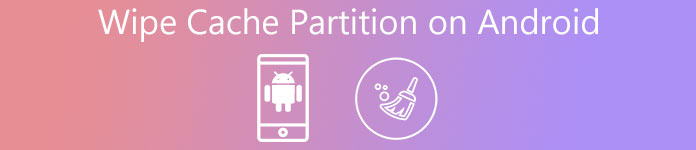
Специалисты по технологиям предложат вам очистить раздел кеша, чтобы избавиться от различных проблем.
На самом деле, многие пользователи Android не знакомы с разделом кеша, не говоря уже о том, как его очистить.
Поэтому в этом руководстве мы сосредоточимся на этой теме и расскажем, как легко и быстро очистить раздел кеша на телефоне Android.
Часть 1. Что такое раздел кеша на Android?
Android загрузит обновление, сохранит его в разделе системного кеша вместе с другими системными данными, а затем применит его к системному разделу при перезагрузке телефона. Этот процесс займет некоторое время, если в вашем разделе кеша много данных.
Кроме того, временные системные данные в разделе кэша могут вызвать некоторые проблемы, например, зависание телефона.
Вот почему мы рекомендуем вам часто очищать раздел кеша на вашем телефоне Android.
Часть 2. Резервное копирование данных телефона Android
Чтобы избежать потери данных, вам необходимо создать резервную копию вашего телефона Android с помощью Apeaksoft Android Data Backup & Restore. Его основные преимущества:
1. Создайте резервную копию всего телефона одним щелчком мыши.
2. Просмотрите свои данные на Android и выберите определенные типы данных для резервного копирования.
3. Поддержка контактов, истории звонков, фотографий, видео, сообщений, видео, музыки, документов и других файлов.
4. Добавьте пароль в резервную копию для защиты данных.
5. Сделайте резервную копию данных с Android на компьютер, не прерывая текущие данные на телефоне.
6. Совместимость с устройствами Android от Samsung, LG, Sony, Moto, Google и т.д.
7. Доступно для Windows 10/8 / 8.1 / 7 / XP и Max OS.
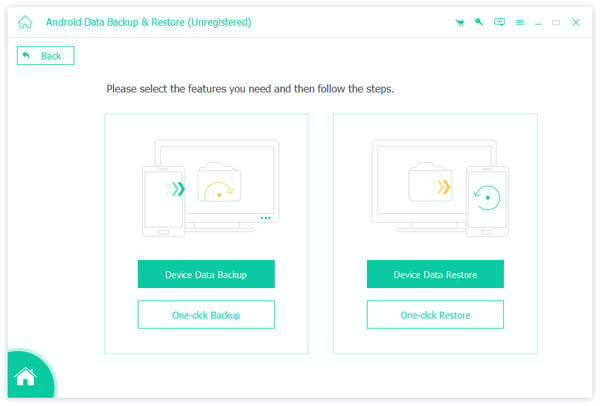
Короче говоря, это лучший вариант для резервного копирования вашего телефона Android.
Как создать резервную копию данных телефона Android
Шаг 1. Установите лучший инструмент резервного копирования Android на свой компьютер и запустите его. Нажмите кнопку «Резервное копирование данных устройства», чтобы открыть следующее окно.Если вы хотите создать резервную копию всего телефона, нажмите «Резервное копирование в один щелчок», чтобы немедленно запустить его.
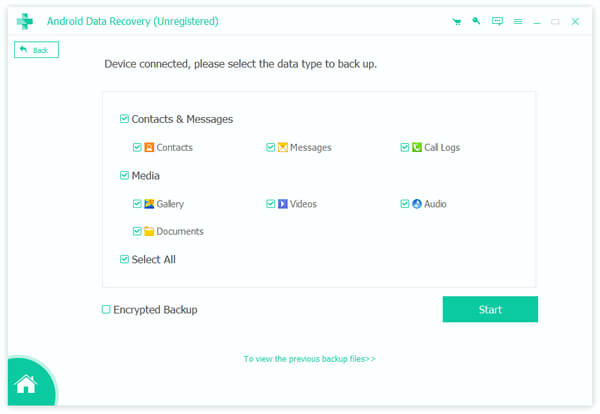
Шаг 2: Подключите телефон к компьютеру с помощью кабеля Lightning. Android Data Backup & Restore обнаружит это автоматически. Выберите типы данных, для которых требуется создать резервную копию, например Контакты, Сообщения и т. Д., И нажмите кнопку «Пуск», чтобы начать резервное копирование.
Если вам нужно добавить пароль к резервной копии, чтобы другие пользователи не могли просматривать ваши данные, установите флажок рядом с параметром «Зашифрованная резервная копия», а затем отпустите пароль.
Часть 3. Как стереть раздел кеша на Android
Теперь вы можете свободно стереть раздел кеша на своем устройстве Android, выполнив следующие действия.
Метод 1. Очистить раздел кеша в режиме восстановления
Шаг 1. Нажмите кнопку питания, чтобы вызвать экран выключения, коснитесь параметра «Выключить», чтобы выключить телефон.
Шаг 2: Загрузите телефон Android в режим восстановления:
На устройствах Samsung Galaxy нажмите и удерживайте кнопки увеличения громкости + Bixby + Power.Если на вашем телефоне нет кнопки Bixby, используйте вместо нее кнопку «Домой».
На большинстве устройств Android удерживайте нажатыми кнопки увеличения громкости + дома + питания или увеличения громкости + кнопки питания.
Если вы не уверены, вы можете найти комбинацию кнопок на веб-сайте вашего производителя.
Шаг 3. Когда появится экран восстановления системы Android, отпустите кнопки. Затем используйте кнопки увеличения / уменьшения громкости, чтобы выделить параметр «Очистить раздел кеша», и нажмите кнопку питания, чтобы выполнить команду.Если вас попросят подтвердить это, выберите Да на экране.
Шаг 4: Дождитесь завершения процесса, вы получите подтверждающее сообщение об успешной очистке раздела кеша.
Шаг 5: При появлении запроса выберите Reboot system now с помощью кнопок регулировки громкости и подтвердите это с помощью кнопки Power.
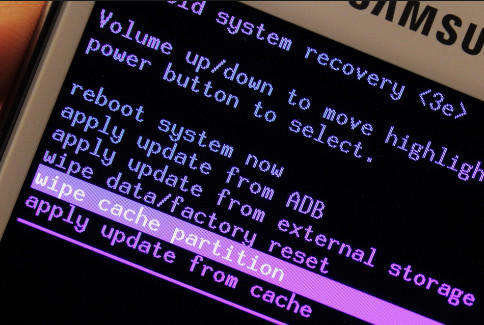
Очистка раздела кеш-памяти не только позволяет удалить данные системного кеша, но и является простым способом ускорить работу устройства и избавиться от различных проблем.
Метод 2: очистить раздел кеша в настройках
Шаг 1. Откройте приложение «Настройки» из панели приложений и перейдите на экран «Хранилище».
Шаг 2. Найдите вкладку «Кэшированные данные» внизу экрана и нажмите кнопку «ОК», чтобы запустить процесс.
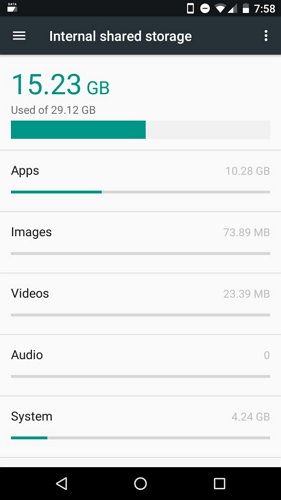
Только часть производителей интегрировали опцию очистки раздела кеша в приложении «Настройки». Если вы не можете найти опцию в приложении «Настройки», это единственный способ очистить раздел кеша в режиме восстановления.
Часть 4. Что делать, если ошибка возникает при очистке раздела кеша
Некоторые люди сообщали, что они столкнулись с ошибками при очистке раздела кеша на Android.Согласно нашему исследованию, вы не можете удалить данные в разделе кеша, если к нему обращается оперативная память.
Решение простое, и вы можете выполнить полную перезагрузку, чтобы освободить используемую оперативную память. Это также может защитить ваши ценные данные от удаления.
Теперь Google внедрил новую систему обновлений, начиная с Android Nougat. В новой системе по-прежнему используются два раздела, но оба они являются системными. Системные данные и обновления будут храниться в системных разделах. Это делает очистку раздела кеша больше не нужно.
Если у вас также есть iPhone и вы хотите получить больше места на iPhone, вы можете проверить этот пост.
Заключение
Мы надеемся, что ваши проблемы были решены с помощью приведенных выше руководств. Во-первых, вы можете понять, что важно понять, как очистить раздел кеша на Android. Кроме того, мы поделились двумя простыми способами решения этой задачи. Вы можете выбрать подходящий метод в зависимости от ситуации, а затем избавиться от различных проблем на своем телефоне. Однако мы рекомендуем вам сделать резервную копию вашего устройства с помощью Apeaksoft Android Data Backup & Restore перед процессом.Это лучший способ избежать потери данных при очистке раздела кеша на Android. Более того, инструмент резервного копирования очень прост в использовании, и все, что вам нужно сделать, — это один щелчок. Теперь вы можете без проблем пользоваться своим телефоном Android.
.
способов удаления телефонных данных и тщательного кэширования
— Среда, 29 января 2014 г.
Чтобы защитить данные своего телефона, вы должны стереть все эти данные перед продажей телефона на вторичном рынке. Как? Сегодня я покажу вам два разных способа легко стереть эти данные телефона и кэш.
Часть 1. Очистите данные телефона и кеш с помощью Android
Для начала вам будет предложено войти в режим восстановления и выполнить приведенные ниже инструкции после прошивки телефона в CWM4.0.
Примечание. Во время очистки данных вполне возможно, что настройки телефона, приложения или другие файлы будут удалены, а для вашего телефона будут восстановлены заводские настройки по умолчанию. Итак, не забудьте сделать резервную копию, прежде чем стирать данные. Если вы сделали резервную копию на своем телефоне Android, вы можете легко вернуть эти данные, если хотите.
А теперь давайте познакомимся с удивительным руководством о том, как одновременно стереть данные и кеш телефона:
1. Выключите телефон и одновременно нажмите кнопку « Power on » и « Home », чтобы войти в режим восстановления CWM4.
2. Нажмите кнопку « Volume — », чтобы выбрать вариант — « Wipe data / factory reset » и выполните, нажав кнопку « Home ».

3. Нажмите кнопку « Объем — » и выберите « Да — удалить все данные пользователя » и нажмите « Home » для подтверждения.
4. Если вы видите слова белого цвета, как показано в следующем окне, это означает, что вы успешно стерли данные с телефона.
5.Выберите « W ipe cache partition » с « Volume — » и нажмите « Ho me », чтобы выполнить это.

6. Затем выберите « Да — очистить кеш » и нажмите кнопку « Hom e », чтобы подготовиться к очистке кеша.

7. Как вы видите следующее окно, это означает, что вы находитесь в процессе очистки кеша

Часть 2: Удаление данных телефона и кеша с помощью передачи по телефону
Phone Transfer — отличный инструмент для передачи данных для пользователей телефонов.Вы также можете стереть данные телефона и кэш с ними.
Шаг 1 Установите и запустите Phone Transfer на компьютере
Прежде всего, загрузите и установите Phone Transfer на свой компьютер с помощью кнопок ниже.


Затем запустите его. Вы увидите следующее окно:

Шаг 2 Выберите « Стереть старый телефон »
После запуска передачи по телефону вы увидите четыре перечисленных режима: « Передача с телефона на телефон » « Восстановление из резервных копий » « Резервное копирование вашего телефона » « Стереть старый телефон ».Чтобы попробовать « Erase Your Old Phone », вы можете защитить свои личные данные с помощью профессионального уничтожителя данных.

Шаг 3 Подключите телефон к компьютеру
После подключения вашего смартфона к компьютеру программа обнаружит ваш телефон и сотрет все существующие на нем данные, а также произведет глубокий поиск и сотрет удаленные данные, которые все еще остаются в памяти вашего телефона. После этого вы можете продать, утилизировать или подарить свой телефон, не беспокоясь об утечке данных.

Часть 3: Удаление данных телефона Android с помощью Secure Eraser
Secure Eraser может стирать контакты, сообщения, видео, фотографии, заметки, историю поиска, кеши, файлы cookie и т. Д.с устройства Android. Кроме того, он также очищает историю удаленных данных с вашего устройства, чтобы убедиться, что их невозможно восстановить. При необходимости вы можете сначала создать резервную копию данных Android. Поддерживаются все телефоны Android, такие как Galaxy S7 / S6 / S4, LG G5 / 4/3, HTC One M10 / 9/8, Moto X Pro / X, One Plus и другие.




Шаг 1 Запустите Secure Eraser на компьютере
Загрузите, установите и запустите программное обеспечение на ПК. Затем подключите устройство Android к компьютеру через USB-кабель и включите USB-отладку на вашем устройстве.Когда программа обнаружит ваш телефон, вы увидите интерфейс ниже. Чтобы продолжить, выберите «Стереть все данные».

Шаг 2 Выберите Стереть все данные
Прочтите инструкцию в интерфейсе, а затем введите «удалить» в поле. Нажмите «Стереть сейчас», и программа начнет стирать данные.

Шаг 3 Нажмите «Factory Data Reset» на вашем Android
Наконец, когда стирание будет завершено, вам будет предложено стереть все системные настройки и данные с Android, выполнив сброс заводских данных напрямую на телефоне.

Вот и все. После очистки данных и очистки раздела кеша вы можете продолжать делать все, что захотите. Повторюсь еще раз, перед очисткой данных лучше сделать резервную копию данных Android, таких как контакты, SMS и другие предыдущие данные. Если, к сожалению, вы потеряете данные своего телефона во время очистки, вы можете использовать Android Data Recovery или iPhone Data Recovery (если вы используете устройство iOS), чтобы восстановить эти важные данные и сохранить их на своем компьютере с помощью простых шагов.
.
Wipe Cache SAMSUNG Galaxy Note 9, как на
Как улучшить производительность в SAMSUNG Galaxy Note 9 путем очистки раздела кеша процессом ? Как ускорить SAMSUNG Galaxy Note 9, просто удалив временные файлы ? Как отформатировать кеш в SAMSUNG Galaxy Note 9?
Ваш мобильный телефон медленно работает и зависает при перемещении по меню или приложениям? Ваше устройство может быть перегружено и устарело, поэтому периодическая очистка кеша может помочь восстановить производительность вашего смартфона.Начните с нашего руководства ниже и удалите файлов временного кеша со своего мобильного телефона!
Как стереть кеш в SAMSUNG Galaxy Note 9?
- Сначала выключите мобильный телефон, нажав кнопку питания примерно на 5 секунд.

- После этого одновременно нажмите и удерживайте Power Rocker + Volume Up + Bixby в течение пары секунд.

- Отпустите все удерживаемые клавиши, когда на экране появится логотип SAMSUNG.
- В режиме восстановления перейдите к процессу Wipe Cache Partition с помощью кнопок громкости и нажмите кнопку питания для подтверждения.
- После этого выберите таким же образом вариант «ДА» и подтвердите нажатием кнопки питания.
- Когда вся операция завершится, выберите «Перезагрузить систему сейчас» и нажмите Power Rocker, чтобы перезагрузить телефон.

- Отлично, вы выполнили процесс очистки кеша в SAMSUNG Galaxy Note 9!
Если вы нашли это полезным, нажмите на звездочку Google, поставьте лайк
Facebook или подписывайтесь на нас на
Twitter и
Instagram
Очистить кеш (SAMSUNG Galaxy Note 9)
Без рейтинга
.
Wipe Cache SAMSUNG Galaxy Note10, как
Узнайте, как легко очистить раздел кеша в SAMSUNG Galaxy Note10 . Эта операция не повлияет на ваши личные файлы, она только удалит временные файлы кеша . В результате вы можете обновить систему Android 9.0 Pie и оптимизировать Qualcomm Snapdragon 855.
Как удалить файлов временного кеша в SAMSUNG Galaxy Note10? Как повысить производительность в SAMSUNG Galaxy Note10, очистив раздел кеша? Как отформатировать кеш в SAMSUNG Galaxy Note10?
Хотите оптимизировать работу системы и обновить свой смартфон? Самый простой способ — следовать нашему руководству ниже и выполнить очистить раздел кеша на вашем устройстве.Эта операция удалит все временных файлов кэша с вашего мобильного телефона, помните, что ваши личные файлы в безопасности.
Как стереть кеш в SAMSUNG Galaxy Note10?
- Чтобы начать процесс, вам необходимо выключить устройство, поэтому начните удерживать кнопку питания в течение нескольких секунд и дважды нажмите кнопку «Выключение», а затем нажмите «ОК».

- Когда ваш телефон выключен, начните на короткое время одновременно удерживать клавиши увеличения громкости и питания.

- Отпустите все кнопки, когда вы увидите логотип Samsung , затем вы увидите режим восстановления.
- Теперь вы должны находиться в режиме восстановления , из этого меню выберите «Wipe Cache» , используя клавиши громкости для навигации и кнопку питания, чтобы принять его.
- Подтвердите процесс, выбрав «Да» и один раз нажмите кнопку питания.

- Завершите процесс, выбрав «Перезагрузить систему сейчас» и подтвердив его кнопкой питания.

- Отличная работа!
Если вы нашли это полезным, нажмите на звездочку Google, поставьте лайк
Facebook или подписывайтесь на нас на
Twitter и
Instagram
Очистить кеш (SAMSUNG Galaxy Note10)
Без рейтинга
.






